win10系统麦克风有杂音怎么处理
时间:2015-12-11作者:ujiaoshou
刚升级到win10系统的用户,在使用语音时发现电脑的麦克风有杂音,遇到这种情况要怎么处理?如果不是硬件遭到破坏的话,我们还是可以根据系统设置来解决问题。下面就是win10系统麦克风有杂音怎么处理的教程。
具体解决方法如下:
1、打开电脑,右键点击桌面右下角的声音图标,选择“播放设备”;
2、打开“播放设备”,右键单击“扬声器”,单击“属性”;
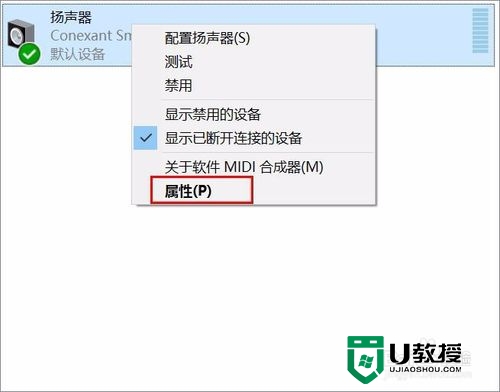
3、点击“高级”选项卡,选择如下选项,然后单击“确定”按钮;
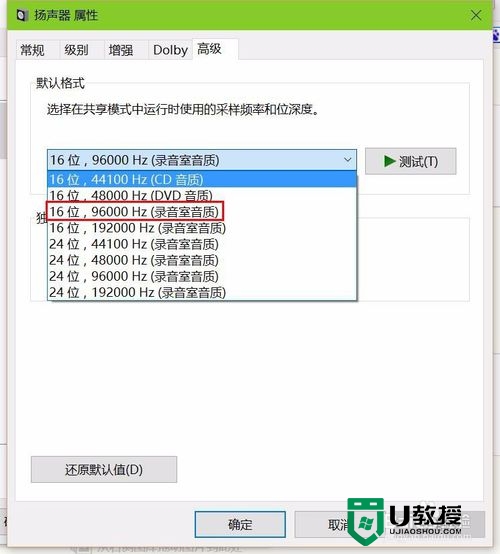
4、在“播放设备”选项卡种选择“录音”,并右键单击,选择“属性”;
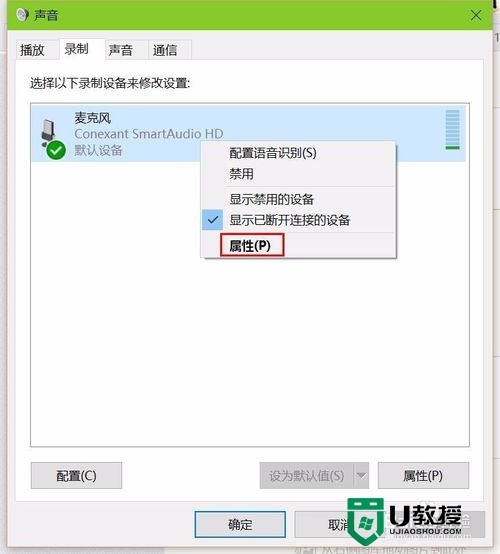
5、切换到“高级”选项卡,按照下图设置即可。
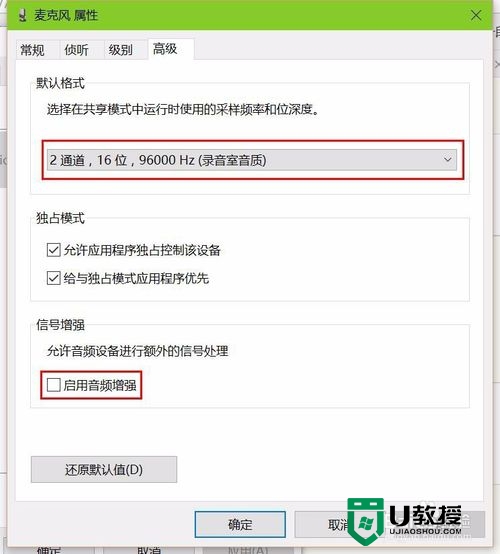
完成上述的设置后,再进入控制面板,对麦克风进行测试,如果成功的话那么,电脑的麦克风就可以进行正常使用了。win10系统麦克风有杂音怎么处理就跟大家说到这里,希望对你们有所帮助。
相关教程:
win10笔记本麦克风没声音





